Většina uživatelů médií si neuvědomuje, že kompatibilita správného formátu se zařízeními a platformami, které používáme, je důležitá. Například SWF nebo „Shockwave Flash“ nebo „Small Web Format“. Soubory s tímto typem kontejneru jsou vyvíjeny především pro publikování různých appletů a animací na webu. A hlavním nedostatkem je jeho kompatibilita. Proč? Soubory SWF nejsou komprimované a mají příliš velkou velikost. Proto se doporučuje vyhledat online převodník SWF na FLV. Formát FLV je kontejner vhodně vynikající pro kompatibilitu, velikost a online streamování.
Část 1. Jak převést SWF na FLV pomocí offline softwaru
1. AVAide Video Converter je nejlepší konvertor k použití
Konverze formátu videa vám umožňuje změnit kontejner souboru na jiný. V současné době se počet trhu se softwarem zvýšil díky online lekcím po celém světě. Z důvodu velikosti a kompatibility proto použijte tento převaděč SWF na FLV ke stažení s názvem AVAide Video Converter. Objevte charakteristické rysy tohoto nástroje včetně jeho výjimečné rychlosti, seznamu formátů, panelu nástrojů a nástroje pro ripování DVD. Více z nich, když budete postupovat podle těchto rychlých kroků.
Krok 1Instalace softwaru
Než budete moci nainstalovat software, musíte si nejprve stáhnout software. Chcete-li to provést, přejděte na webovou stránku v prohlížeči. Klikněte na Stažení tlačítko a ihned jej nainstalujte.

VYZKOUŠEJTE ZDARMA Pro Windows 7 nebo novější
 Bezpečné stahování
Bezpečné stahování
VYZKOUŠEJTE ZDARMA Pro Mac OS X 10.12 nebo novější
 Bezpečné stahování
Bezpečné stahováníKrok 2Přidávání videí
Přeneste své místní soubory SWF do rozhraní nástroje jejich přetažením nebo jednoduše kliknutím na Přidat soubory knoflík. Pamatujte, že tento nástroj podporuje konverzi ve skupinách.
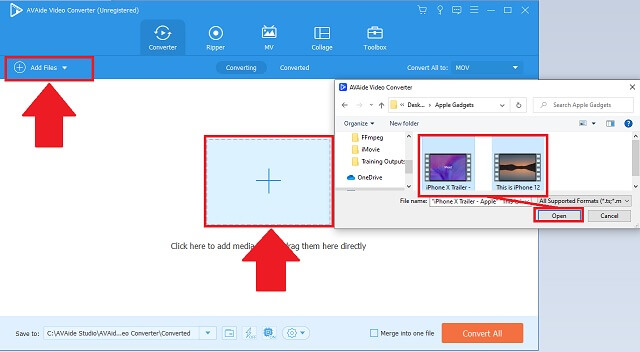
Krok 3Výběr formátu
Při výběru preferovaného formátu vašeho výstupu vyhledejte FLV a klikněte na něj. Pokud si přejete změnit předvolby každého souboru, můžete tak učinit jednotlivě nebo jako celek.
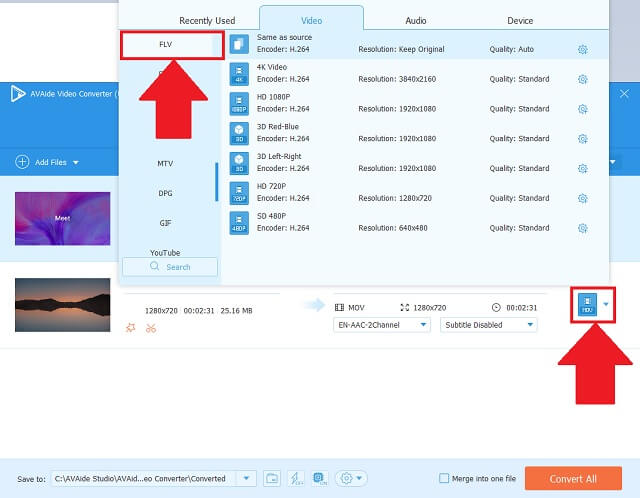
Krok 4Konverze souborů
Začněte proces kliknutím na Převést vše knoflík. Pokud chcete, můžete transformaci z nějakých důvodů pozastavit nebo zastavit.
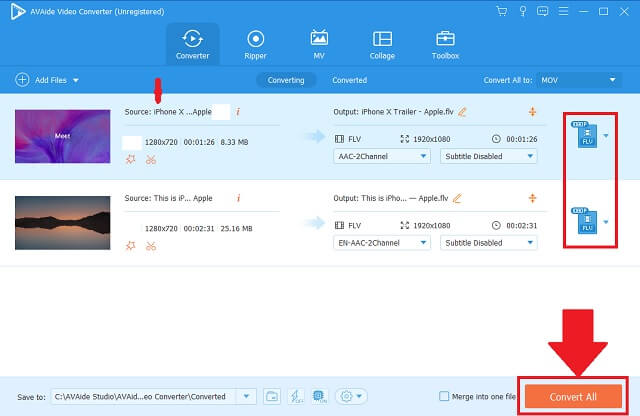
Krok 5Kontrola výstupů
Chcete-li znovu zkontrolovat, zda jsou vaše soubory již uloženy v novém formátu, jednoduše otevřete místní umístění souboru, které jste vybrali.
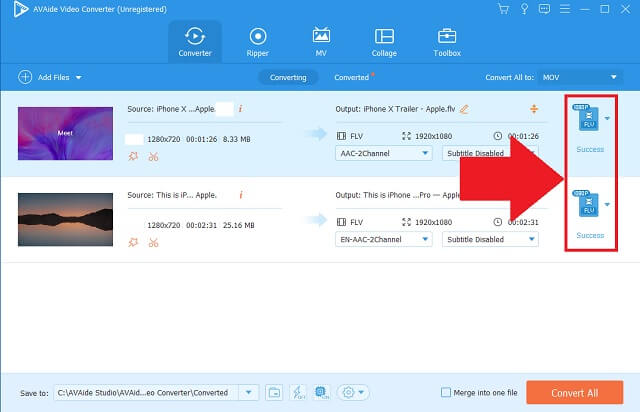
- Snadné stažení a instalace.
- Obsahuje více než 300 audio a video formátů.
- Kompatibilní pro Windows i Apple.
- Rozlišení lze upravit až na 4K.
- Funguje dobře ve skupinovém převodu bez ztráty kvality.
- Bezplatná zkušební verze vyprší a je omezená.
2. Využijte freeware FFmpeg
FFmpeg je skvělý nástroj příkazového řádku pro změnu správného kontejneru pro vaše videa. Absolutně můžeš převést SWF na FLV v systému Linux systémy, Windows a macOS. Poskytuje nám správný kodek s jeho výchozím nastavením a provádí některé úpravy podle vašeho osobního standardu. Zkuste použít tento nástroj řízením tohoto rychlého běhu.
Krok 1Přesuňte soubory a změňte formát
Vyhledejte Přidat soubory a poté na něj klikněte. Poté nahrajte soubory a pokračujte ve změně formátu videa.
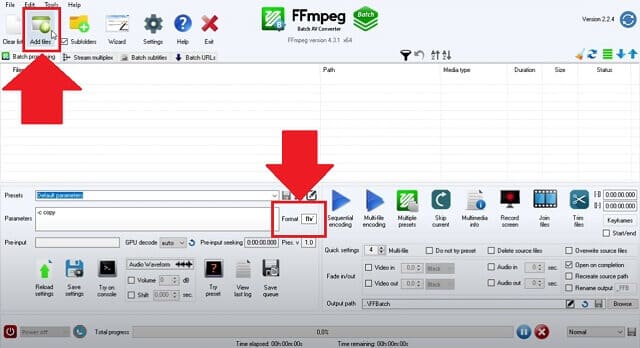
Krok 2Zahajte proces a procházejte
Spusťte proces změny a po dokončení procházejte nové převedené soubory v místní složce.
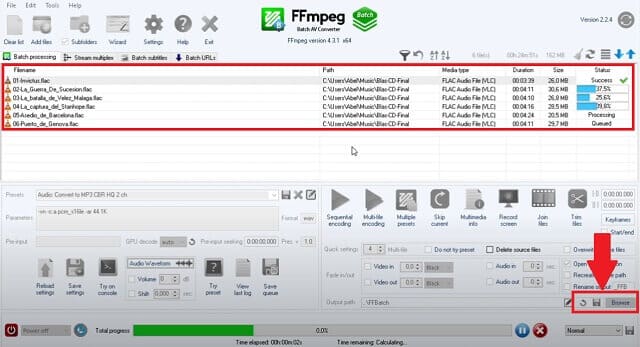
- Open-source video transkodér.
- Kompatibilní se systémy Windows, macOS a Linux.
- Povolit nahrávání obrazovek plochy se zvukem.
- Žádná podpora pro DVD a Blu-Ray.
- Není to přátelské rozhraní pro nové uživatele.
Část 2. Online nástroj pro snadný převod SWF do formátu FLV
Nejrychlejší AVAide Free Online FLV Converter
A pokud hledáte online nástroj, ke kterému lze přistupovat přes váš web, jednoduše navštivte AVAide Free Online FLV Converter Tomu se můžete určitě svěřit převést SWF na FLV online zdarma. Tento nástroj může snadno převést váš starý formát na požadovanou výstupní strukturu. To je nejlepší pro profesionály i běžné uživatele. Kromě toho podporuje zařízení Android a iOS. Navíc mezi nejpoužívanější operační systémy, které máme, patří systémy Windows, Linux a macOS. Chcete-li zkontrolovat kvalitu tohoto výkonného video konvertoru, postupujte podle těchto pohodlných postupů
Krok 1Přístup k online nástroji
Navštivte přímo webové stránky společnosti AVAide Free Online FLV Converter ve vašem prohlížeči. Protože se jedná o webový program, ujistěte se, že jste připojeni k internetu.
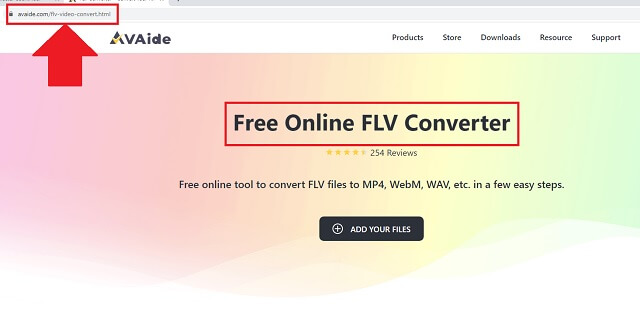
Krok 2Přenos SWF videí
Chcete-li přenést svá videa na rozhraní, klikněte na PŘIDEJTE SVÉ SOUBORY knoflík. Tento převodník může hromadně změnit formát souboru. Připraveno ke konverzi SWF na FLV zdarma.
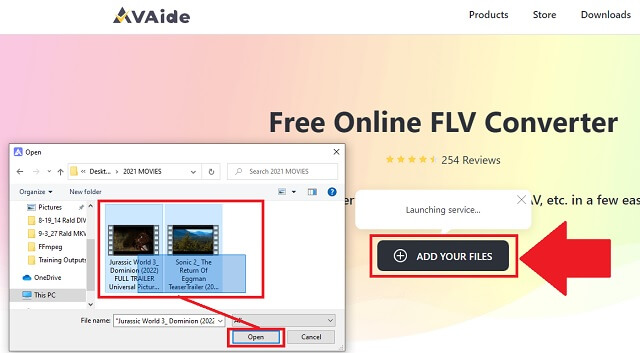
Krok 3Nastavení výstupního formátu
Změňte strukturu výstupu videa tak, že najdete tlačítko FLV a hned na něj kliknete.
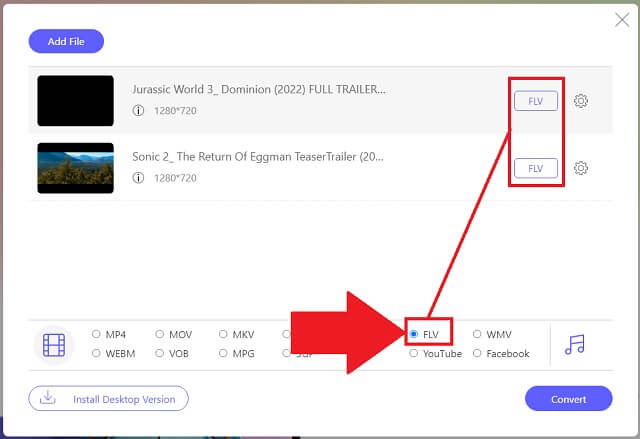
Krok 4Převod do formátu FLV
Až budete plně rozhodnuti a již upravíte předvolby, plynule klikněte na Konvertovat tlačítko pro zahájení převodu.
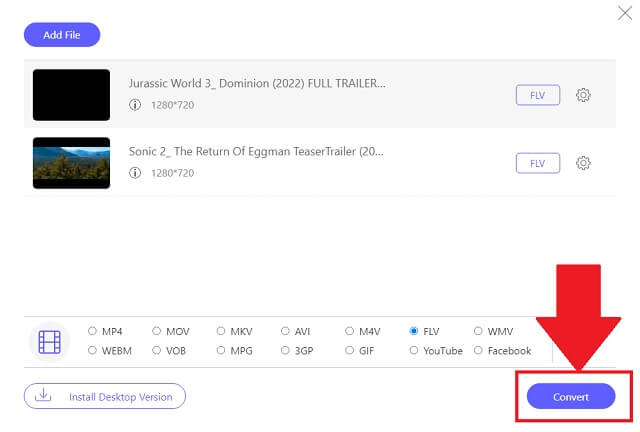
Krok 5Dokončení postupu
Po dokončení klepněte na ikona složky pro kontrolu vašich video výstupů na místním úložišti, které jste vybrali.
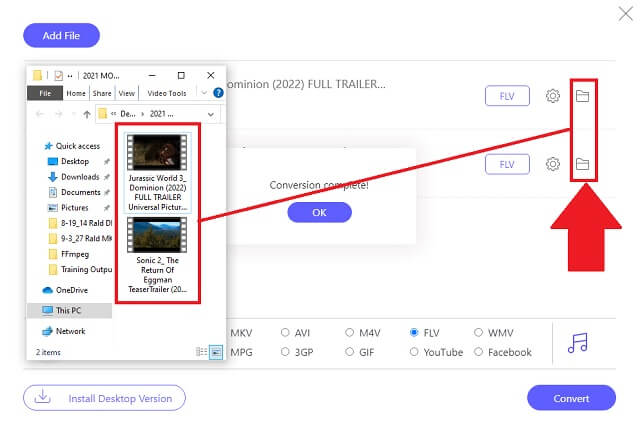
- Nabízí obrovské množství audio a video formátů, ze kterých si můžete vybrat.
- Poskytuje podporu pro více konverzí.
- Podporuje většinu zařízení a operačních systémů.
- Je to rychlý konvertor videa bez snížení kvality.
- Jedná se o online převodník SWF na FLV.
- Neumožňuje svým uživatelům změnit formát a nastavení jedním kliknutím.
Část 3. Nejlepší převodník SWF na FLV mezi těmito dvěma
Chcete-li mít jasné srovnání, který převodník lze použít nejlépe, zkuste si prozkoumat tento jednoduchý obrázek, abyste si mezi danými řešeními videa dobře vybrali.
- VIDEO KONVERTORY
- Avaide Video Converter
- FFMPEG
| Webové a softwarové | Windows a Mac | Dávková konverze | Box na nářadí | Vysoká rychlost |
 |  |  |  |  |
 |  |  |  |  |
Z pěti klíčových funkcí uvedených v tabulce je AVAide Video Converter holistickým příkladem.
Část 4. Nejčastější dotazy týkající se SWF a FLV
Může soubor SWF poškodit mé zařízení?
Soubory s kontejnery SWF mohou obsahovat škodlivé kódy, které mohou poškodit vaše gadgety nebo zařízení. Ano, je zranitelný.
Mohu přehrávat videa SWF pomocí Androidu?
Zařízení bude vyžadovat, abyste se spoléhali nebo si stáhli software nebo zásuvný modul třetí strany pro přehrávání videí SWF. Neexistuje způsob, jak je přehrát přímo na Androidu. Jako návrh najděte správné nástroje, které vám pomohou snadno převést SWF do FLV.
Která společnost vytvořila formát FLV?
Na počátku 21. století byl FLV vyvinut společností Macromedia pro vysoce kvalitní standardní streamované video s držáky malých rozměrů. Nejlépe se používá pro webové streamování. YouTube tento typ formátu velmi dobře preferoval.
Shrneme-li tento článek, je to ověřeno a testováno AVAide Video Converter a FFmpeg fungují dobře změnit SWF na FLV na platformách Mac a Windows. Tyto ideální nástroje mohou absolutně snížit vaši spotřebu úložiště. S výše uvedenými funkcemi, AVAide Video Converter získal svou popularitu a bezproblémovost mnoha.
Vaše kompletní sada nástrojů pro video, která podporuje více než 350 formátů pro převod v bezztrátové kvalitě.
Převést na FLV
- Převést MP4 do FLV
- Převést WMV na FLV
- Převést AVI do FLV
- Převést VOB na FLV
- Převést MOV na FLV
- Převést M4V na FLV
- Převést WEBM na FLV
- Převést MKV na FLV
- Převést SWF na FLV
- Převést MTS na FLV
- Převést MPEG na FLV
- Převést 3GP na FLV
- Převést XVID na FLV
- Převést DV na FLV
- Převést OGV na FLV
- Převést AMV na FLV
- Převést MTV na FLV
- Převést MPG na FLV
- Převést TRP na FLV




